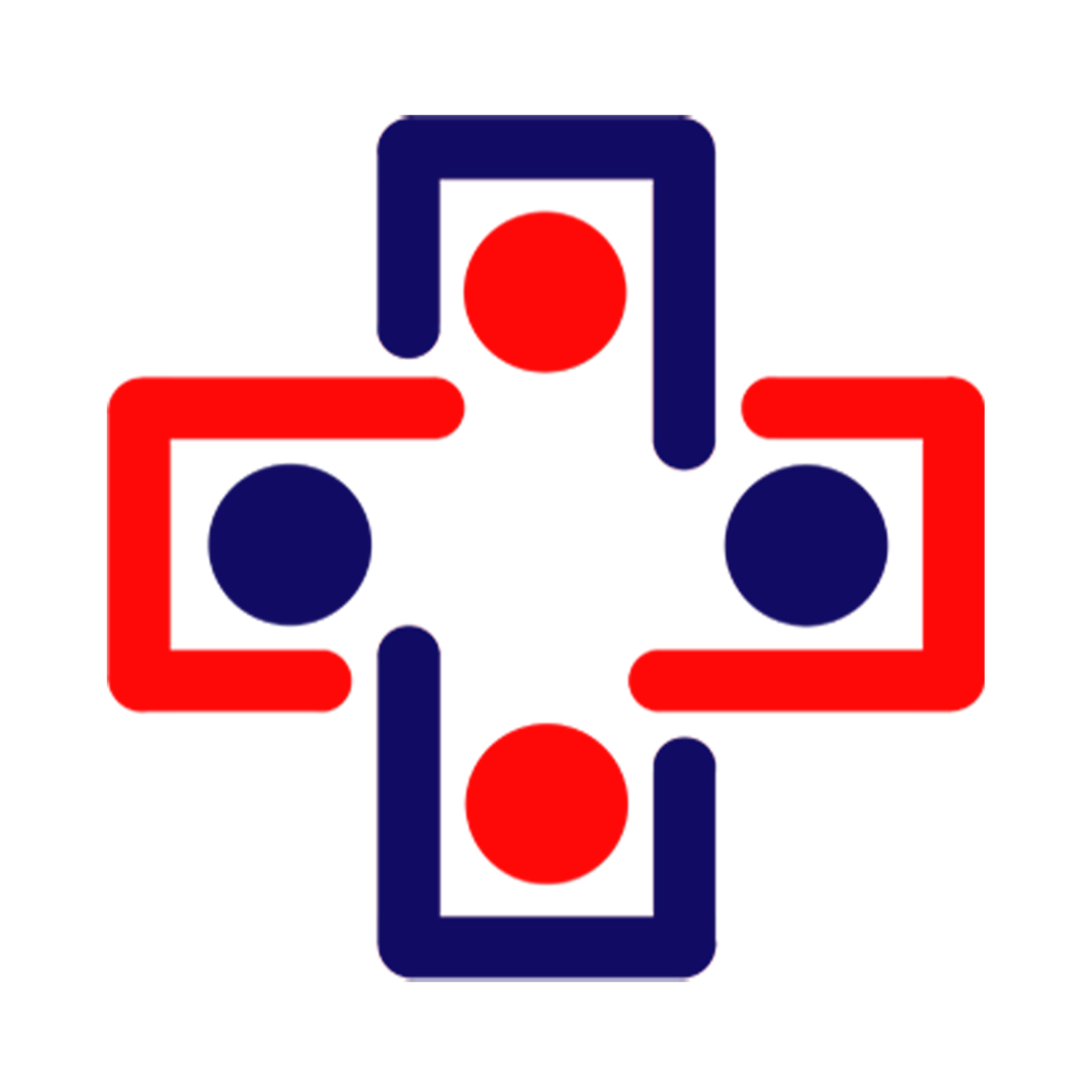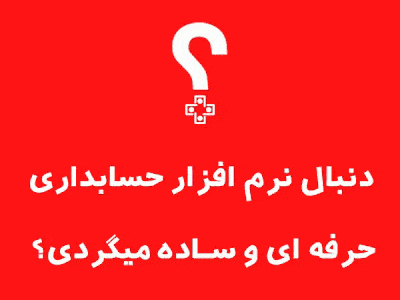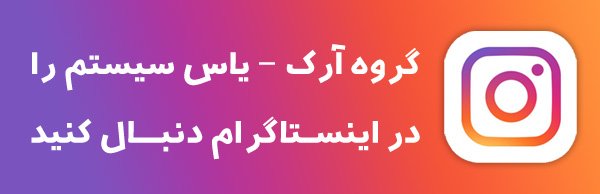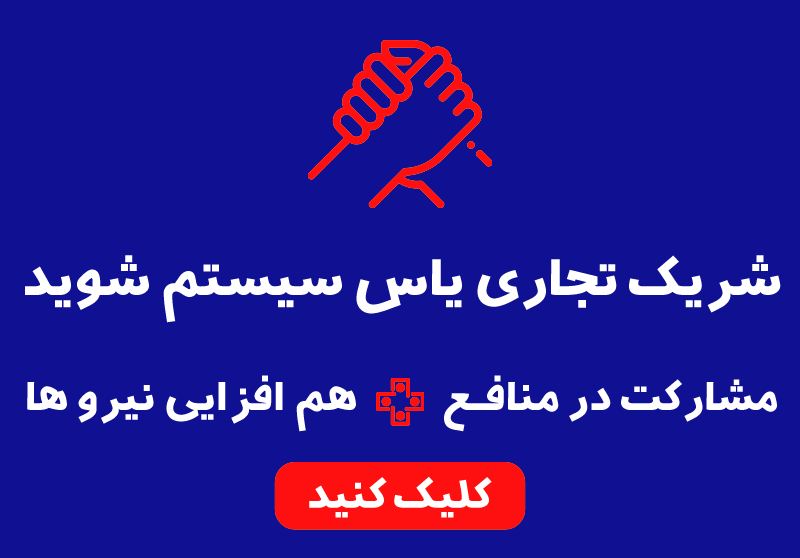اکسل نمودارهای داخلی زیادی دارد که میتوانید فوراً از آنها برای تجسم دادههای خود استفاده کنید. و نمودارهای ترکیبی و نمودارهای پیشرفته زیادی وجود دارد که میتوانید برای جمعآوری اطلاعات زیادی در یک نمودار ایجاد کنید.
نمودارهای پویا به شما امکان میدهند نمودار را بر اساس انتخاب کاربر تغییر دهید. به عنوان مثال، میتوانید به محض تغییر نوار اسکرول یا کلیک روی یک دکمه، نمودار را به روز کنید.
آموزش اکسل برای حسابداران
اگر یک مبتدی اکسل (یا متوسط) هستید و میخواهید اکسل را یاد بگیرید و مفاهیم ابتدایی حسابداری را پیاده سازی کنید، اینجا بهترین مکان برای شروع شما است.
Excel یک برنامه کاربردی معمول مایکروسافت آفیس است. این یک برنامه صفحه گسترده است که برای ذخیره و تجزیه و تحلیل دادههای عددی استفاده میشود. در این مقاله ویژگیهای مهم اکسل را به همراه مروری بر نحوه استفاده از این برنامه، مزایای آن و سایر عناصر مهم برای شما آوردهایم.
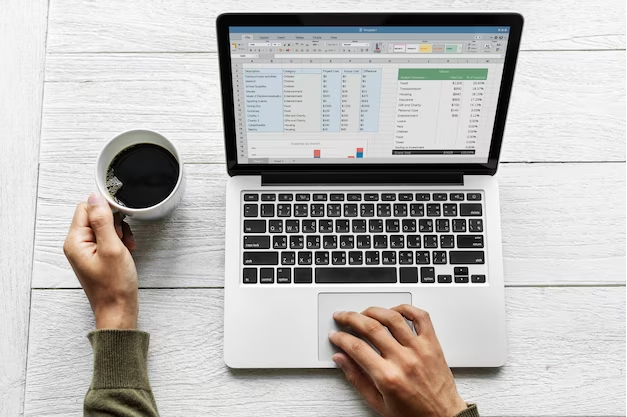
ویژگیهای نرم افزار Excel را در یاس سیستم بخوانید
اکسل چیست؟
Excel یک برنامه صفحه گسترده است که در آن میتوان دادهها را در قالب جداول ثبت کرد. تجزیه و تحلیل دادهها در صفحه گسترده اکسل آسان است. تصویر زیر نشان میدهد که چگونه صفحه گسترده اکسل به نظر میرسد:
چگونه Excel را باز کنیم؟
برای باز کردن Excel در رایانه خود، مراحل زیر را دنبال کنید:
• روی Start کلیک کنید
• مرحله بعدی کلیک بر روی MS Office است
• سپس در نهایت گزینه Excel را انتخاب کنید
همچنین، میتوانید روی دکمه Start کلیک کرده و Excel را در گزینه جستجوی موجود تایپ کنید.
سلول چیست؟
یک صفحه گسترده به شکل یک جدول شامل سطرها و ستونها است. کادر مستطیلی در نقطه تقاطع بین سطرها و ستونها یک سلول را تشکیل میدهد. در زیر تصویری از یک سلول ارائه شده است.
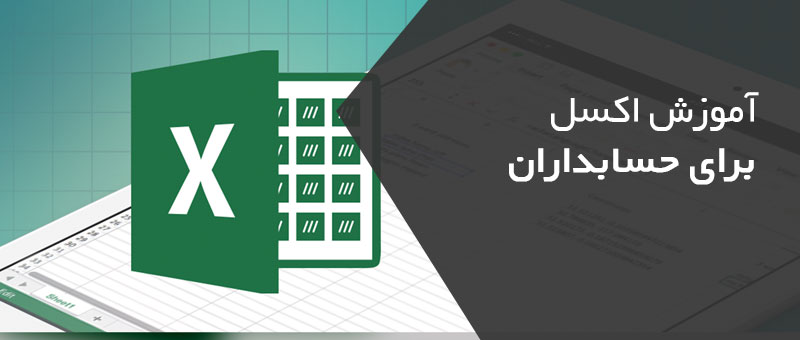
آموزش اکسل برای حسابداران را در یاس سیستم بخوانید
ویژگیهای نرم افزار Excel
ویرایشها و قالببندیهای مختلفی را میتوان در صفحهگسترده اکسل انجام داد. در زیر به ویژگیهای مختلف Excel پرداخته میشود. تصویر زیر ترکیب ویژگیهای Excel را نشان میدهد:
Home
شامل گزینههایی مانند اندازه قلم، سبکهای فونت، رنگ فونت، رنگ پس زمینه، تراز، گزینههای قالببندی و سبکها، درج و حذف سلولها و گزینههای ویرایش است.
Incert
شامل گزینههایی مانند قالب و سبک جدول، درج تصاویر و شکلها، اضافه کردن نمودارها، نمودارها و خطوط جرقه، گزینه سرصفحه و پاورقی، معادله و نمادها
Page Layout
گزینههای تم، جهتگیری و تنظیم صفحه در زیر گزینه صفحهآرایی موجود است.
Formulas
از آنجایی که جداول با حجم زیاد داده را میتوان در Excel ایجاد کرد، تحت این ویژگی، میتوانید فرمولهایی را به جدول خود اضافه کنید و راهحلهای سریعتری دریافت کنید.
Data
افزودن دادههای خارجی (از وب)، گزینههای فیلتر و ابزارهای داده در این دسته موجود است.
Review
تصحیح میتواند برای یک برگه اکسل (مانند بررسی املا) در دسته بررسی انجام شود و خواننده میتواند نظرات خود را در این قسمت اضافه کند.
View
نماهای مختلفی که میخواهیم صفحه گسترده در آنها نمایش داده شود را میتوان در اینجا ویرایش کرد. گزینههای بزرگنمایی و کوچکنمایی و چینش صفحه در این دسته موجود است.
مزایای استفاده از Excel
Excel به طور گسترده برای اهداف مختلف استفاده میشود؛ زیرا دادهها به راحتی ذخیره میشوند و میتوان اطلاعات را بدون هیچ گونه ناراحتی و کار سخت کمتر اضافه و حذف کرد.
در زیر چند مزیت مهم استفاده از Excel آورده شده است:
- ذخیره آسان دادهها: از آنجایی که هیچ محدودیتی برای مقدار اطلاعاتی که میتوان در یک صفحه گسترده ذخیره کرد وجود ندارد، Excel به طور گسترده برای ذخیره دادهها یا تجزیه و تحلیل دادهها استفاده میشود. فیلتر کردن اطلاعات در اکسل آسان و راحت است.
- بازیابی آسان دادهها: اگر اطلاعات روی یک تکه کاغذ نوشته شده باشد، یافتن آن ممکن است بیشتر طول بکشد، اما در مورد صفحات گسترده اکسل اینطور نیست. یافتن و بازیابی اطلاعات آسان است.
- کاربرد فرمولهای ریاضی: انجام محاسبات با گزینه فرمولها در Excel آسانتر و زمانبرتر شده است.
- ایمنتر: این صفحات گسترده را میتوان با رمز عبور در لپتاپ یا رایانه شخصی ایمن کرد و احتمال گم شدن آنها در مقایسه با دادههای نوشته شده در رجیسترها یا تکه کاغذ بسیار کمتر است.
- دادهها در یک مکان: پیش از این، قرار بود دادهها در پروندهها و رجیسترهای مختلف هنگام انجام کارهای اداری نگهداری شوند. اکنون، این کار راحت شده است؛ زیرا میتوان بیش از یک کاربرگ را در یک فایل Excel اضافه کرد.
- مشاهده دقیقتر و واضحتر اطلاعات: زمانی که دادهها در قالب یک جدول ذخیره میشوند، تجزیه و تحلیل آن آسانتر میگردد. بنابراین، اطلاعات یک صفحه گسترده است که قابل خواندن و درکتر است.
نکاتی که باید درباره اکسل بدانید
موارد خاصی وجود دارد که باید در رابطه با Excel، کاربردها و استفاده از آن بدانید:
1. یک فایل MS Excel با پسوند xls. ذخیره میشود.
2. شرکتهایی با کارکنان و کارگران بزرگ از Excel استفاده میکنند؛ زیرا ذخیره اطلاعات کارکنان آسانتر میشود.
3. صفحات گسترده اکسل همچنین در بیمارستانهایی استفاده میشود که در آن اطلاعات بیماران به راحتی ذخیره میشود و پس از پاک شدن سابقه پزشکی آنها میتوان به راحتی آنها را حذف کرد.
4. برگهای که روی آن کار میکنید Worksheet نامیده میشود.
5. چندین کاربرگ را میتوان در یک فایل اکسل اضافه کرد.
6. این یک برنامه پردازش داده است.
هنگامی که متوجه شدید که با چیدمان اکسل راحت هستید، گام بعدی این است که یاد بگیرید چگونه دادهها را در اکسل وارد کرده و ویرایش کنید. شما می توانید سه نوع داده را در اکسل وارد کنید: عددی، متنی و فرمول.
- برای وارد کردن داده در هر سلول، کافی است سلول را انتخاب کرده و شروع به تایپ کنید. پس از اتمام، اینتر را فشار دهید تا به سلول زیر بروید.
در صورتی که تاریخها را وارد میکنید، آن را در قالبی وارد کنید که اکسل به عنوان تاریخ تشخیص دهد (مانند 01-01-2023یا 01/01/2023).
- میتوانید دادهها را در اکسل قالببندی کنید تا بهتر به نظر برسند و برخی از نقاط داده را برجسته کنید. به عنوان مثال، اگر مجموعه دادهای دارید و میخواهید اعداد منفی را برجسته کنید، میتوانید به سادگی آن را با رنگ قرمز روی آن برجسته کنید. در اینجا برخی از قالببندیهای رایجی که برای بهتر و خواناییتر جلوه دادن دادههایم استفاده میکنیم آورده شده است:
- اعمال حاشیه برای تمام سلولها
- پررنگ کردن هدرها
- دادن رنگ سلول پس زمینه به هدرها.
- هدرها را در مرکز تراز کنید
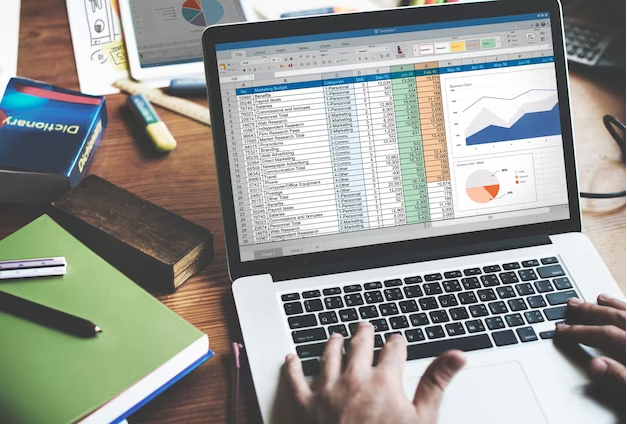
فرمولهای رایج Excel را در یاس سیستم بخوانید
کاربردهای دیگر اکسل
AutoFill: این امکان را به شما میدهد تا به سرعت دادهها را در سلولهای پیوسته پر کنید. برای مثال، میتوانید «Jan» و «Feb» را در دو سلول مجاور داشته باشید و سپس میتوانید از تکمیل خودکار برای دریافت نام ماههای دیگر استفاده کنید
Custom Lists: لیستهای سفارشی به شما امکان میدهد لیستهای خود را ایجاد کنید که میتوانید در تکمیل خودکار از آنها استفاده کنید. به عنوان مثال، اگر 20 نام دارید، میتوانید یک لیست سفارشی ایجاد کنید و سپس از تکمیل خودکار برای دریافت همه نامها فقط با کشیدن ماوس استفاده کنید.
Flash Fill: Flash fill یک ویژگی جدید در اکسل 2013 است و به شما امکان میدهد یک الگو را در دادهها شناسایی کنید و بر اساس الگوی دادهها را برش داده و تاس انجام دهید.
اکسل نمودارهای داخلی زیادی دارد که میتوانید فوراً از آنها برای تجسم دادههای خود استفاده کنید. و نمودارهای ترکیبی و نمودارهای پیشرفته زیادی وجود دارد که میتوانید برای جمعآوری اطلاعات زیادی در یک نمودار ایجاد کنید
نمودارهای پویا به شما امکان میدهند نمودار را بر اساس انتخاب کاربر تغییر دهید. به عنوان مثال، میتوانید به محض تغییر نوار اسکرول یا کلیک روی یک دکمه، نمودار را به روز کنید.
Pivot Tables شگفتانگیز است؛ زیرا به شما امکان میدهد تا به سرعت حجم عظیمی از دادهها را با چند کلیک خلاصه کنید. حتی اگر برای اولین بار از اکسل استفاده میکنید، میتوانید به سرعت از آن استفاده کنید.
شما میتوانید سلولها، کاربرگها و کتابهای کار را در اکسل با یک رمز عبور (یا بدون رمز عبور) محافظت کنید. هنگامی که یک کاربرگ محافظت میشود، برای دسترسی به آن باید رمز عبور را وارد کنید (در صورتی که رمز عبور اعمال شده باشد).
توجه داشته باشید که ویژگی امنیتی داخلی اکسل خیلی قوی نیست و میتوانید برگهها/کتابهایی را که قفل شدهاند را به راحتی باز کنید. با این حال، اگر میخواهید به سرعت از آن قبل از ارسال آن به مدیر/مشتری خود محافظت کنید (به طوری که آنها به اشتباه چیزی را تغییر ندهند)، به خوبی کار میکند.
با ضبط یک ماکرو در اکسل، به راحتی میتوانید بسیاری از کارها را خودکار کنید. و بهترین بخش این است که برای انجام این کار نیازی به دانستن کدنویسی یا VBA ندارید.
هنگامی که یک ماکرو را ضبط میکنید، اکسل به سادگی هر کاری را که در کتاب کار انجام میدهید دنبال میکند و یک کد برای آن ایجاد میکند.
آیا میتوان چندین صفحه را به یک صفحه گسترده اضافه کرد؟
بله، Excel گزینهای را برای اضافه کردن چندین کاربرگ به یک صفحه گسترده ارائه میدهد. کاربر میتواند نام هر یک از این کاربرگها را بر اساس نیاز خود تغییر دهد.
فرمولهای رایج Excel چیست؟
در زیر محاسبات رایجی که میتوان با استفاده از Excel انجام داد آورده شده است:
o اضافه
o منها کردن
o میانگین
o حداکثر و حداقل
o الحاق
o شمردن
جمعبندی
یادگیری اکسل تنها برای حسابداران با اهمیت نیست؛ بلکه افرادی که در کارهای خود به جمعآوری داده، محاسبه، طبقهبندی، تمایز تسکها مشغول هستند، بهتر است اکسل را یاد بگیرند. این مقاله میتواند برای شروع یادگیری اکسل مفید باشد. اما اگر میخواهید بدانید که آموزش حسابداری را از کجا شروع کنیم بهتر هست یک مقاله با همین عنوان در سایت را دنبال کنید.
منابع